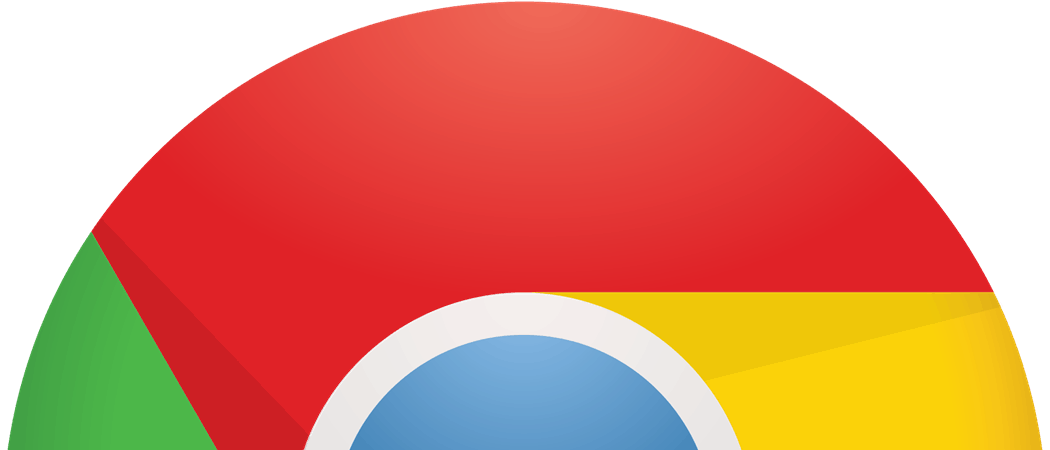نصائح لمركز التحكم على iPhone
اى باد تفاحة اي فون مركز التحكم بطل / / March 19, 2020
تاريخ آخر تحديث

تم تقديم مركز التحكم مع iOS 13 وهو واحد من أقوى الميزات. إليك بعض النصائح والحيل التي ستجعلك تتقنها في لمح البصر.
يعد Control Center من أكثر الأدوات المفيدة على iPhone و iPad. تم تقديم الأداة لأول مرة في iOS 13 ، وتمنحك الأداة وصولاً مباشرًا إلى الإعدادات الأساسية على جهازك من موقع واحد. من خلال التخصيص ، يمكنك ضبط مركز التحكم لتضمين إعدادات محددة فقط تتناسب مع احتياجاتك.
في هذه المقالة ، ستتعرف على المزيد حول مركز التحكم وكيفية استخدامه ، بالإضافة إلى الوصول إلى بعض النصائح المفيدة.
مركز التحكم: الأساسيات
من مركز التحكم ، يمكنك الوصول إلى عناصر تحكم مختلفة. يتم التحكم في كل واحدة من خلال النقر السريع أو عن طريق الضغط مع الاستمرار. تندرج معظم هذه ، وليس كلها ، ضمن إحدى فئتين ، إعدادات الشبكة والصوت.
اعدادات الشبكة
هناك ستة إعدادات شبكة متاحة من مركز التحكم. سترى أربعة من هذه على بطاقة إعدادات الشبكة في الزاوية العلوية اليسرى من مركز التحكم:
- وضع الطائرة: عند تنشيطه ، يتم إيقاف تشغيل الاتصالات الخلوية.
- البيانات الخلوية: بشكل افتراضي ، يمكنك إيقاف تشغيل البيانات الخلوية بنقرة بسيطة.
- Wi-Fi: يمكنك فعل الشيء نفسه مع رمز Wi-Fi.
- البلوتوث: عند التنشيط ، يمكنك توصيل جهازك بسماعات الرأس ولوحات المفاتيح والمزيد.
يؤدي الضغط مع الاستمرار على بطاقة إعدادات الشبكة إلى عرض إعدادين إضافيين: AirDrip و Personal Hotspot. في البطاقة الموسعة ، يمكنك أيضًا الضغط مع الاستمرار على الرموز الأخرى لإظهار ميزات إضافية.
على سبيل المثال ، عند الضغط مع الاستمرار على رمز Wi-Fi ، يمكنك تبديل شبكات Wi-Fi. يسمح لك القيام بنفس الشيء مع أيقونة Bluetooth بتغيير أجهزة Bluetooth ، وما إلى ذلك.
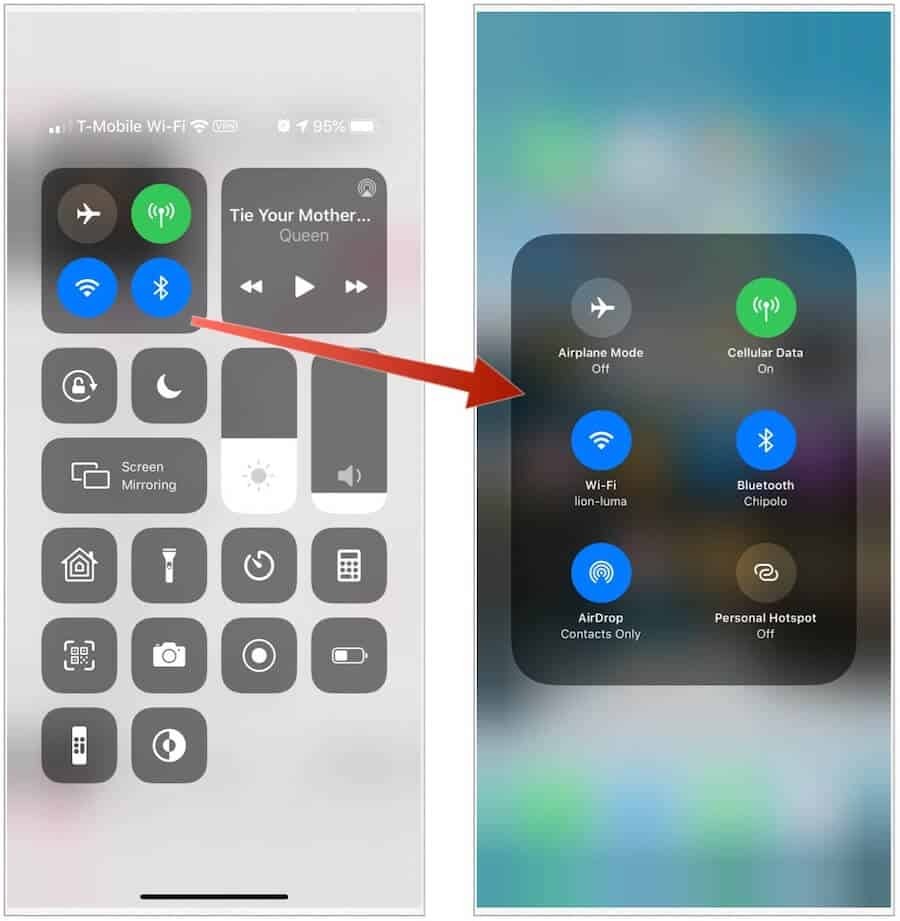
صوت
في أعلى اليمين توجد بطاقة صوت. مثل بطاقة إعدادات الشبكة ، هناك المزيد من الإعدادات بمجرد الضغط مع الاستمرار. في البطاقة الافتراضية ، ستجد عناصر تحكم لتشغيل الأغنية أو الصوت أو الفيديو الحالي أو إيقافه مؤقتًا أو تقديمه.
بعد الضغط على بطاقة الصوت ، يمكنك تبديل إخراج الصوت إلى مكبرات الصوت أو سماعات الرأس أو Apple TV أو أي جهاز صوت آخر. عندما يكون ذلك ممكنًا ، يمكنك أيضًا تحديد المربعات لتشغيل الموسيقى نفسها عبر مكبرات صوت متعددة. إذا كان الصوت قيد التشغيل على الأجهزة المجاورة ، فستجد رابطًا لهذه الأجهزة أدناه.
يوجد أسفل بطاقة الصوت وحدة تحكم في مستوى الصوت ، مما يسمح لك بقلب الصوت الذي يتم تشغيله حاليًا لأعلى أو لأسفل. اضغط مع الاستمرار لتوسيع عنصر التحكم هذا.
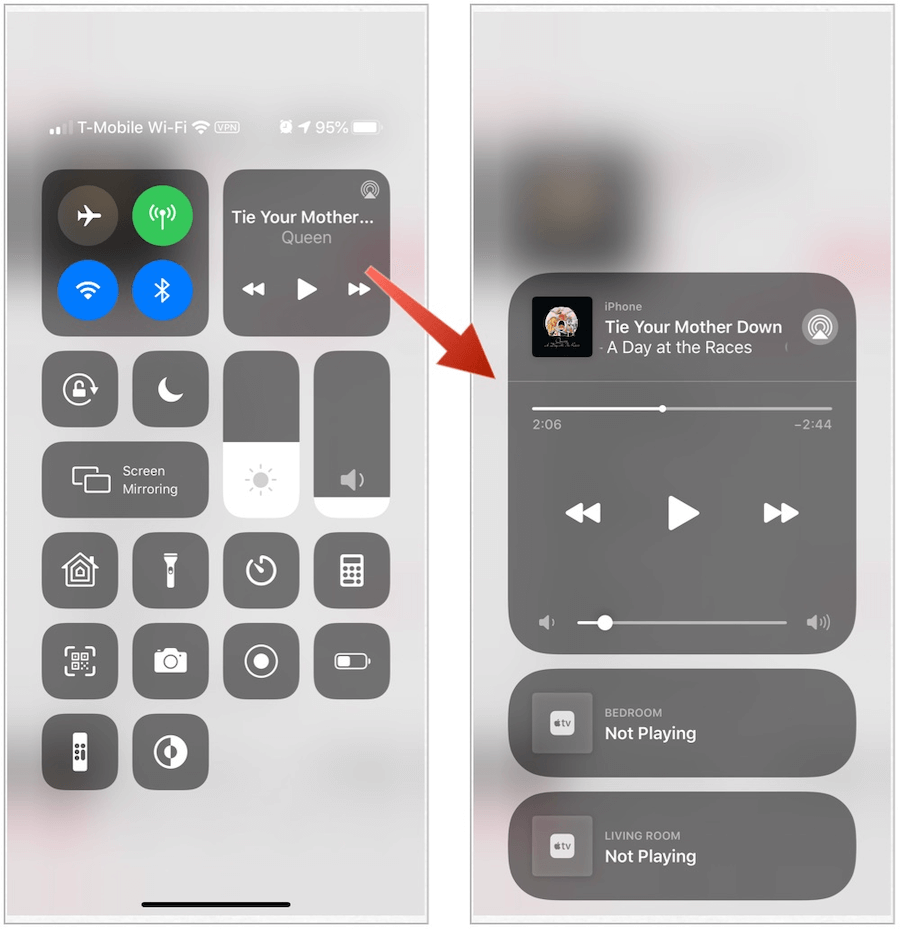
مركز التحكم: ضوابط أخرى
بخلاف عناصر التحكم في الشبكة والصوت ، من الأفضل تجميع أدوات مركز التحكم الأخرى من خلال كيفية تنشيطها ، إما عن طريق النقر أو الضغط ، ثم الضغط مع الاستمرار.
ملحوظة: بعض الميزات المذكورة أدناه غير متوفرة في مركز التحكم بشكل افتراضي. يمكنك إضافتها باستخدام تطبيق الإعدادات بجهازك (انظر أدناه).
التنصت
يمكنك النقر على التطبيقات والميزات والإعدادات التالية لتشغيلها أو استخدامها بسرعة أو ضبطها:
- المنبه: يمكنك النقر على أيقونة المنبه لتعيين تنبيه تنبيه أو لتغيير إعدادات Apple BedTime.
- السطوع: قم بتغيير ضوء جهازك بسهولة عن طريق سحب وحدة التحكم لأعلى أو لأسفل.
- الآلة الحاسبة: انقر لإظهار الآلة الحاسبة القياسية.
- الوضع الداكن: يمكنك تشغيل الوضع الداكن تشغيل / إيقاف من مركز التحكم.
- باستخدام وضع "عدم الإزعاج" ، يمكنك إسكات المكالمات والإشعارات.
- عدم الإزعاج أثناء القيادة: استخدم الزر لتشغيل / إيقاف هذا الحل يدويًا بدلاً من الانتظار حتى يشعر iPhone أثناء القيادة.
- الوصول الموجه: استخدم الوصول الموجه لقصر جهازك على تطبيق واحد والتحكم في ميزات التطبيق المتاحة للاستخدام.
- قفل التدوير: امنع شاشتك من الدوران عند تحريك جهازك.
- الوضع الصامت: كتم صوت التنبيهات والإشعارات التي تتلقاها على جهازك بسرعة.
- ساعة الإيقاف: قم بقياس مدة الحدث وتتبع أوقات اللفة.
- حجم النص: انقر ثم استخدم شريط التمرير لجعل النص على جهازك أكبر أو أصغر.
- المذكرات الصوتية: أنشئ مذكرة صوتية باستخدام الميكروفون المدمج بجهازك.
اضغط مع الاستمرار
قم بالوصول إلى التطبيقات والإعدادات التالية لرؤية المزيد من عناصر التحكم باستخدام أوامر الضغط مع الاستمرار:
- اختصارات إمكانية الوصول: استخدمها لضبط الإعدادات لـ AssistiveTouch والتحكم بالتبديل و VoiceOver والمزيد.
- Apple TV Remote: تحكم في التلفزيون بدون جهاز التحكم عن بُعد الفعلي.
- الكاميرا: يمكنك بسرعة التقاط صورة أو صورة شخصية أو تسجيل فيديو بدون فتح الكاميرا أولاً.
- مصباح يدوي: تحويل فلاش LED على الكاميرا إلى مصباح يدوي. اضغط مع الاستمرار على مصباح يدوي لضبط السطوع.
- السمع: قم بإقران جهازك المحمول أو إلغاء إقرانه بمنتجات سمعية مدعومة.
- الصفحة الرئيسية: استخدم تطبيق Home وتحكم فيه هنا.
- Night Shift: اضبط الألوان في الشاشة لتتناسب مع وضعك أو موقفك.
- ملاحظات: يمكنك التقاط فكرة وإنشاء قائمة تحقق ورسم تخطيطي والمزيد.
- انعكاس الشاشة: دفق الموسيقى والصور والفيديو لاسلكيًا إلى Apple TV والأجهزة الأخرى التي تدعم AirPlay.
- تسجيل الشاشة: انقر لتسجيل الشاشة.
- المؤقت: اسحب شريط التمرير لأعلى أو لأسفل لتعيين مدة الوقت ، ثم انقر فوق ابدأ.
- True Tone: استخدم ضبط لون وشدة شاشتك لتلائم بيئتك.
- المحفظة: بطاقات الوصول إلى Apple Pay أو بطاقات الصعود إلى الطائرة ، وتذاكر الأفلام ، والمزيد.
- أعلن عن الرسائل باستخدام Siri: عندما ترتدي سماعات AirPods أو سماعات Beats المتوافقة ، يمكن لـ Siri الإعلان عن رسائلك الواردة.
تقتصر بعض عناصر التحكم على iPhone أو iPhone / iPod touch فقط.
أين مركز التحكم؟
يختلف الوصول إلى مركز التحكم باختلاف جهاز Apple ، على الرغم من أنه بمجرد أن تكون هناك ، فإنه يعمل بنفس الطريقة ، بغض النظر عن إصدار iPhone أو iPad.
على iPhone
في iPhone X أو الأحدث ، يمكنك الوصول إلى مركز التحكم من خلال التمرير سريعًا لأسفل من الزاوية العلوية اليمنى من الشاشة. لإغلاق مركز التحكم ، اسحب لأعلى من أسفل الشاشة أو اضغط على الشاشة.
على iPhone 8 أو إصدار سابق ، اسحب لأعلى من الحافة السفلية للشاشة للوصول إلى مركز التحكم. اضغط على الجزء العلوي من الشاشة أو اضغط على زر الصفحة الرئيسية لإغلاق الأداة.
على iPad
بغض النظر عن إصدار iPad ، يمكنك الوصول إلى مركز التحكم على جهاز لوحي عن طريق التمرير لأسفل من الحافة العلوية اليمنى. اسحب لأعلى من الأسفل لإغلاقه.
تخصيص مركز التحكم
ليس كل إعداد في مركز التحكم ضروريًا ، اعتمادًا على وضعك. يمكنك إجراء تغييرات في تطبيق الإعدادات على جهازك.
- اضغط على الإعدادات التطبيق على جهاز iPhone أو iPad.
- أختر مركز التحكم.
- تحديد تخصيص الضوابط.
- صنبور + بجانب عناصر التحكم للظهور في مركز التحكم ؛ صنبور – لإزالة عناصر التحكم من مركز التحكم.
- انقر مع الاستمرار على همبرغر رمز لنقل عناصر التحكم إلى مواقع مختلفة في مركز التحكم.
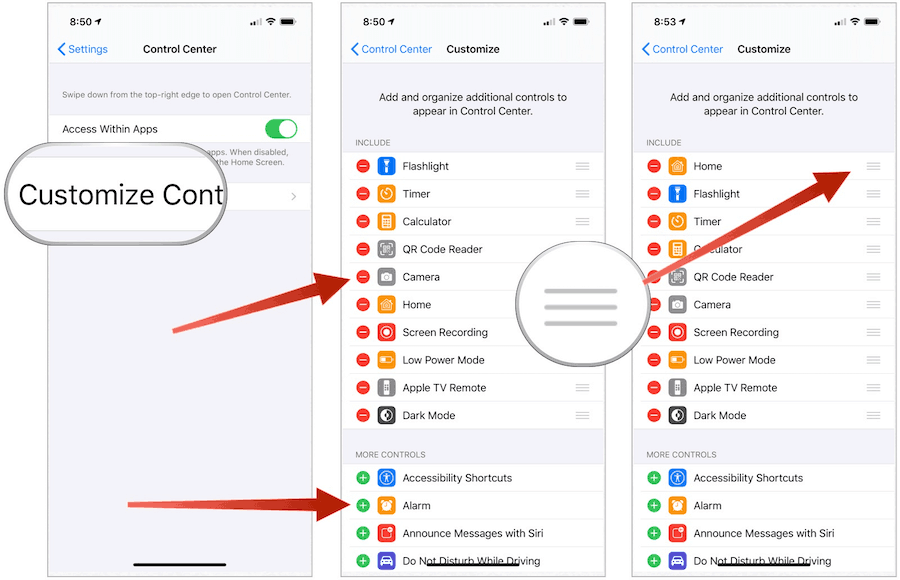
نصائح مهمة لمركز التحكم
الآن بعد أن تعرفت على كيفية استخدام مركز التحكم على جهازك ، دعنا نتعمق في بعض النصائح المفيدة.
جعله خاصا بك
لا يوجد سبب لوجود فوضى في مركز التحكم بعناصر تحكم لن تستخدمها أبدًا. لذلك ، خذ الوقت الكافي لتعديل الإعدادات (انظر أعلاه) لتتناسب مع احتياجاتك.
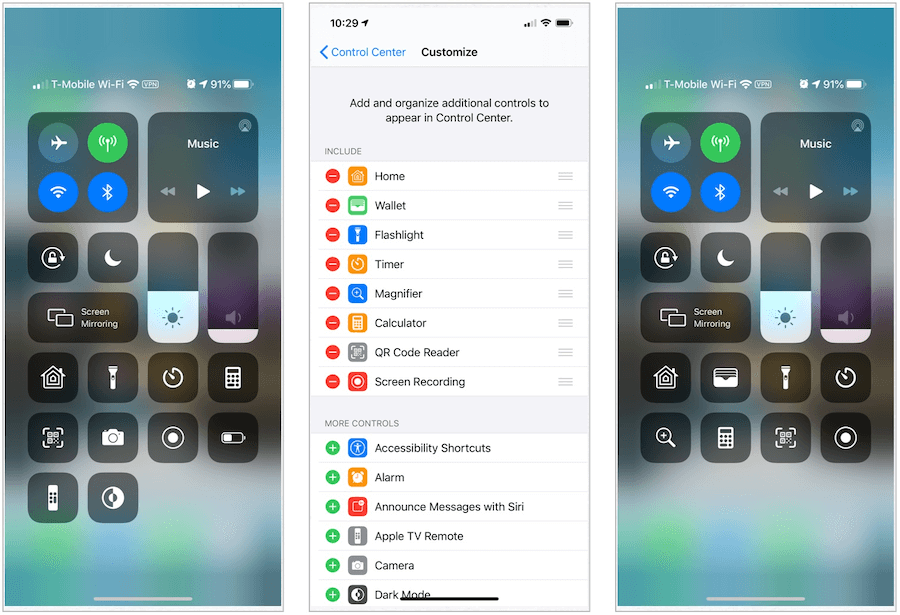
لا تفوت لقطة مرة أخرى
يأتي هاتف iPhone مزودًا بكاميرا عالية الطاقة تنتظر التقاط الصورة المثالية. لسوء الحظ ، في الوقت الذي تفتح فيه تطبيق الكاميرا ، ربما تكون قد مرت هذه اللحظة. في مركز التحكم ، يمكنك الوصول إلى الكاميرا بشكل أسرع ، بما في ذلك ميزاتها الأكثر شيوعًا.
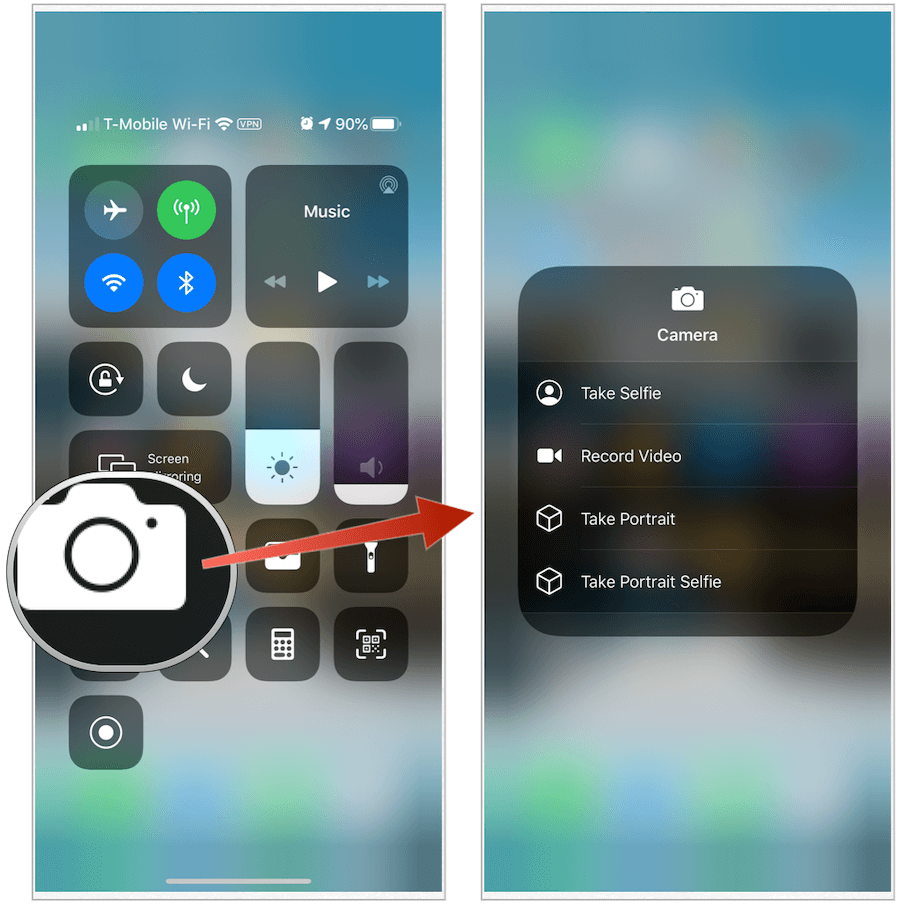
حفظ عمر البطارية
مع كل جهاز Apple جديد ، تحسن عمر البطارية. هناك أشياء بسيطة يمكنك القيام بها لتوفير المزيد من عمر البطارية ، بفضل مركز التحكم. من هنا ، يمكنك إيقاف العمليات التي تؤثر على عمر البطارية بسرعة ، مثل Wi-Fi والخلوي والبلوتوث. على سبيل المثال ، عندما تكون في منزلك ، قم بإيقاف تشغيل الهاتف الخلوي على جهاز iPhone الخاص بك.
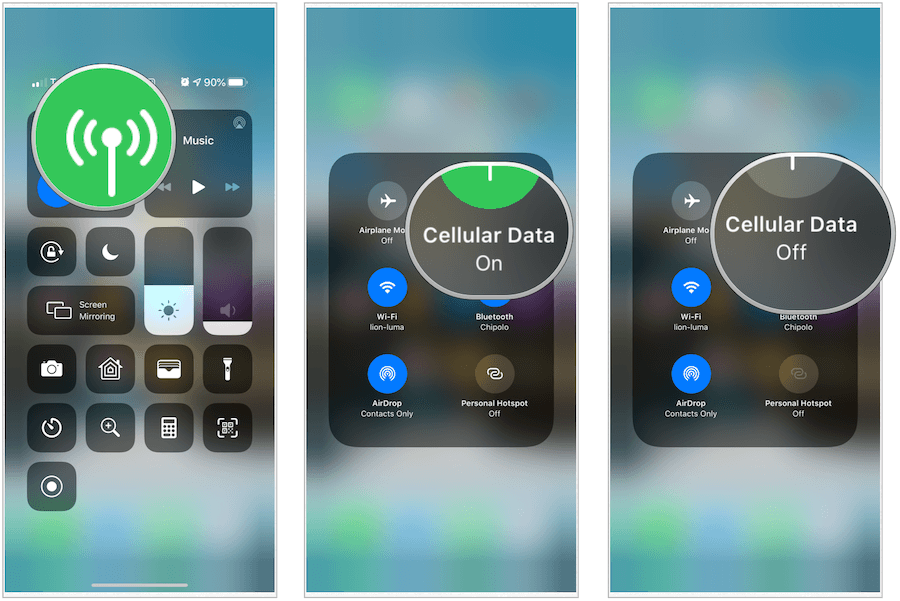
مرحبًا ، AirPods Pro
لا يوجد سبب لضبط إعدادات الضوضاء على AirPods Pro من خلال تطبيق الإعدادات على iPhone. بدلاً من ذلك ، استخدم مركز التحكم. أثناء تشغيل وسماعات الأذن الخاصة بك ، اضغط مع الاستمرار على وحدة التحكم في مستوى الصوت في مركز التحكم. تستطيع تغيير إعداد الصوت إلى إلغاء الضوضاء أو إيقاف تشغيله أو الشفافية.
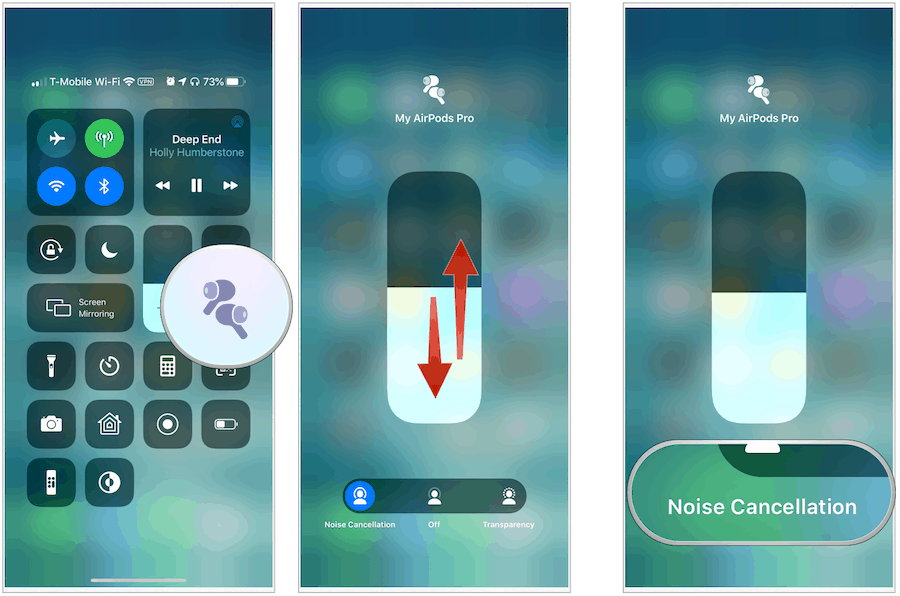
استخدم الآلة الحاسبة العلمية
بمجرد تنشيط الآلة الحاسبة المدمجة على الأجهزة المدعومة ، قم بتدوير جهازك إلى الوضع الأفقي لإحضار الآلة الحاسبة العلمية الأكثر فائدة. نعم ، إنها بهذه السهولة.
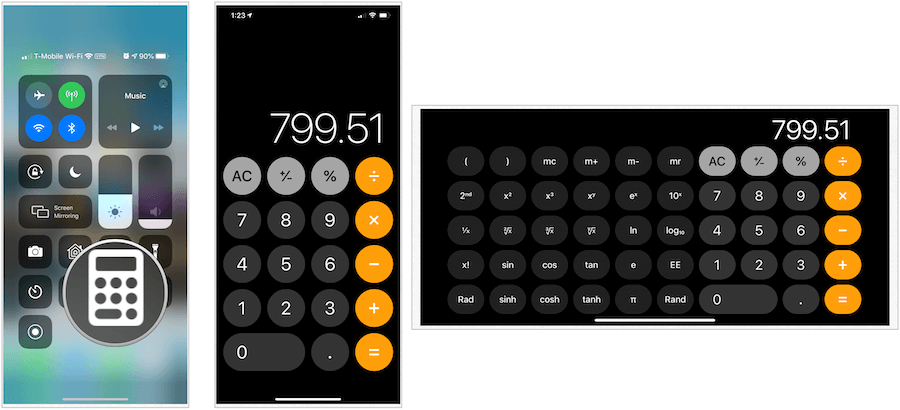
أخيرًا ، تجنب مركز التحكم
إذا كنت تحب مركز التحكم ، ولكنك لا تستطيع الوصول إليه عندما تفعل شيئًا آخر على جهازك ، فأنت محظوظ. تتيح لك Apple إيقاف مركز التحكم عند العمل في تطبيق. ما عليك سوى تبديل الوصول داخل التطبيقات في تطبيق الإعدادات ضمن مركز التحكم ، وأنت على ما يرام.
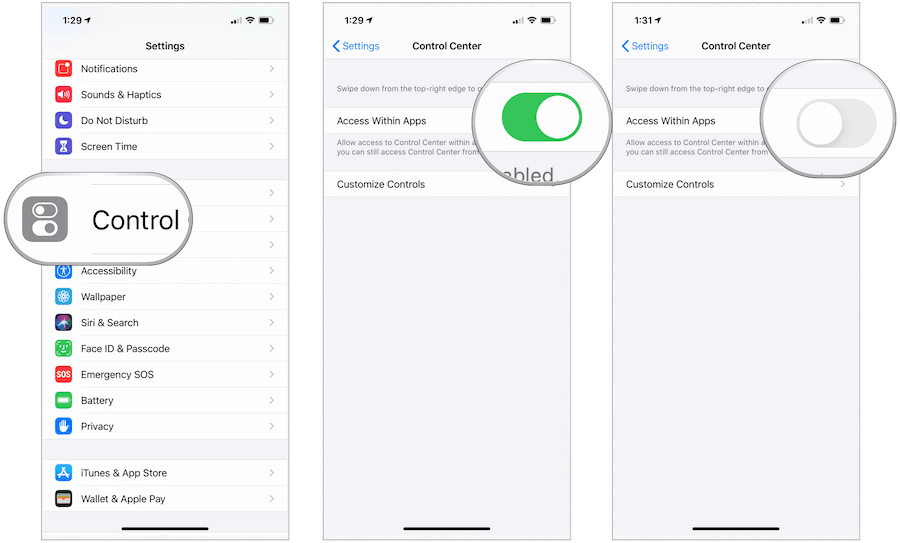
كما ترى ، يعد مركز التحكم أداة مفيدة ، حيث يتيح لك الوصول السريع إلى الشبكة والصوت والإعدادات الأخرى على جهاز iPhone أو iPad أو iPod touch. سيكون من المثير للاهتمام معرفة ما إذا كانت Apple توسع نطاق وصولها إلى إصدارات البرامج المستقبلية.